なお、Android Wear 5.1.1はバッテリーの異常消費の不具合があることをGoogleが認識しており現在その修正をしている最中とのことなので、Moto360をアップデートすることでバッテリーの持ちが悪くなる可能性があります。Moto360のバッテリーの持ちが不安な方は、Android Wear 5.1.1のアップデートは待ったほうがいいかもしれません。
目次
Moto360にはUSBケーブルを接続する手段がないのでadb sideloadによるアップデートは不可能
ほとんどのAndroid WearスマートウォッチにはUSBケーブルを接続する手段があるので、OTAアップデート用のzipファイルを入手してPCとスマートウォッチを接続することでadb sideloadによる手動アップデートが可能です。ですがMoto360にはUSBケーブルと接続する手段がなく(Moto360本体をこじ開けて無理やり接続する方法はありますが)、adb sideloadによる手動アップデートはできません。
Moto360の新型では、USB接続できるように改良してほしいというのが個人的な要望です。
Moto360を強制的にAndroid 5.1.1にアップデートする方法
ここからは、Moto360を強制的にAndroid 5.1.1にアップデートする方法を紹介します。Moto360をリセットして初期化する
1.「設定」をタップ2.「リセット」をタップしてMoto360を初期化する
Moto360を初期化後に再起動してMロゴが表示されたら次の作業に移ります。
AndroidスマホのBluetooth設定からMoto360の接続を解除する
初期化後に再起動したMoto360にMロゴが表示されたら、Moto360をペアリングしているAndroidスマホのBluetooth設定からMoto360の接続を解除します。なお、今回の作業はNexus6で行っています。
1.設定を開いて「Bluetooth」をタップします。
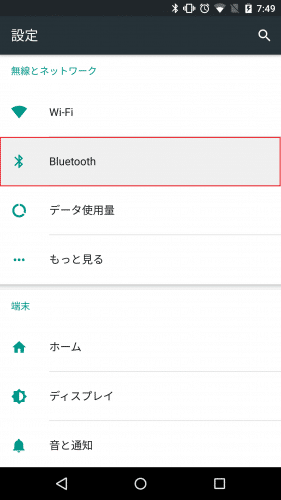
2.設定アイコンをタップします。
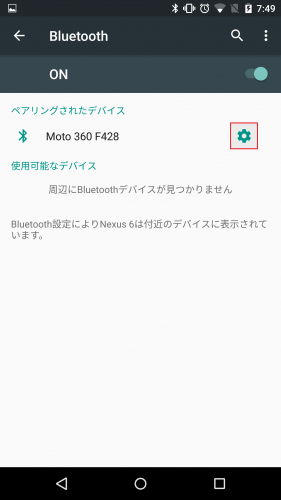
3.「切断」をタップします。
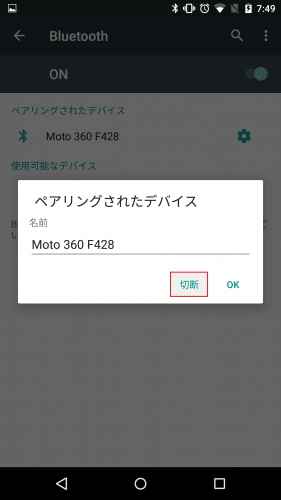
Nexus6とMoto360の接続が解除されました。
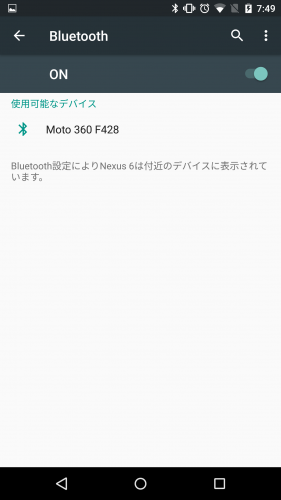
Android WearアプリからMoto360の情報を削除する
1.Android Wearアプリを起動して設定アイコンをタップします。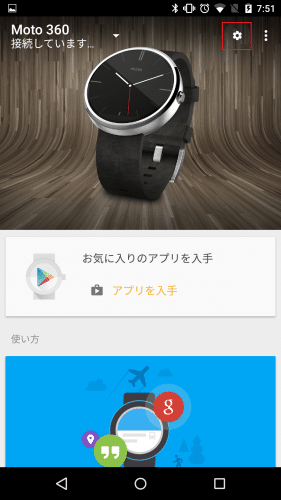
2.「端末の設定」の「Moto 360」をタップします。
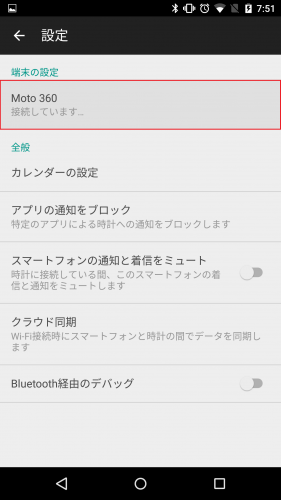
3.「時計の削除」をタップします。
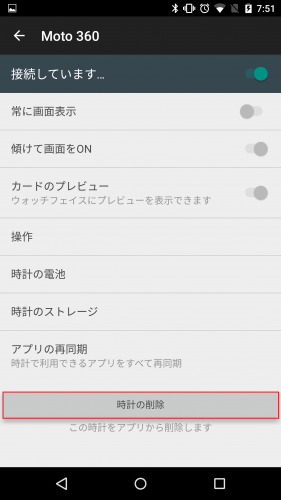
Android Wearアプリをアンインストールする
上記作業が終わったら、Android Wearアプリをアンインストールします。Moto360とAndroidスマホを再度ペアリングする
Moto360の初期化が終わって起動したら、Moto360の初期設定(セットアップ)の手順で通常通りAndroidスマホへのAndroid Wearアプリのインストールなど初期設定とペアリングを済ませます。なお、Android Wearアプリは最新版(バージョン 1.1.1.2016316)である必要があります。Google Playに表示されるAndroid Wearのバージョンがこれよりも古い場合は、APK Mirrorからダウンロードして手動でインストールしましょう。
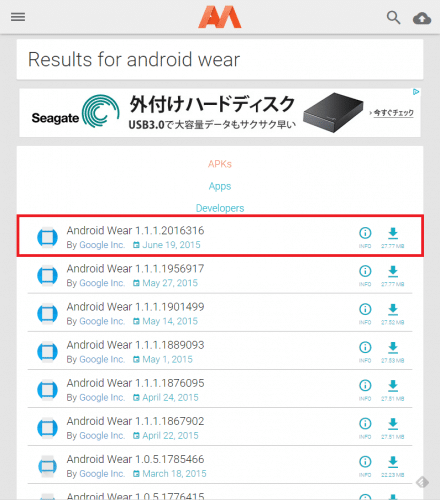
Moto360をシステムアップデートする
Moto360とAndroidスマホのペアリングが完了したら、Moto360をシステムアップデートします。1.Moto360の「設定」をタップ
2.「端末情報」をタップ
3.「システムアップデート」をタップすると、Android Wear 5.1.1のアップデートファイルのダウンロードが始まります。

4.アップデートファイルのダウンロードが終わったら、左にスワイプしてアップデートを適用させます。

5.アップデートの適用が完了すると、Moto360が起動して新しいスタート画面が表示されます。

6.Android Wearのバージョンも5.1.1になっています。

Moto 360にアップデートがまだ来ていない方は試してみてください。
source:XDA